خوش آموز درخت تو گر بار دانش بگیرد، به زیر آوری چرخ نیلوفری را
برطرف کردن مشکل با نشدن درایوها با دابل کلیک
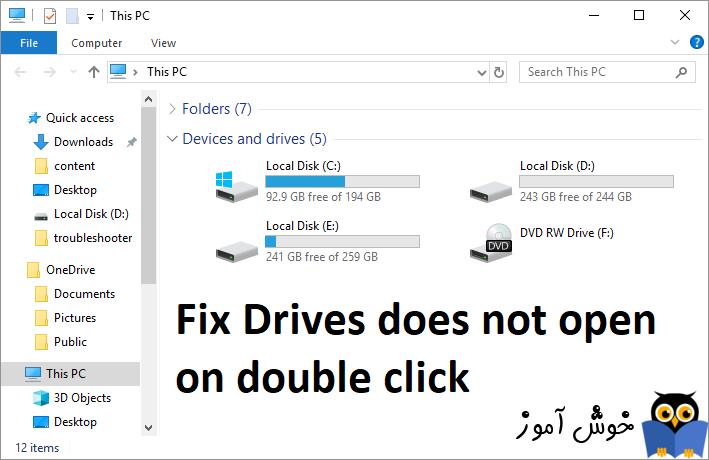
پیغام Open With، پنجره ای که ما عمدتا در زمان اجرای اپلیکیشن ها با آن مواجه می شویم ولی بعضا در باز کردن درایورهای سیستم هم با ان مواجه می شویم که واقعا هم مضحک است، اصلا معنی ندارد که وقتی روی درایوی دابل کلیک می کنیم پنجره open with باز شود. حتی گزارش برخی کاربران حاکی از این است که ارور Application not found را هم در دابل کلیک روی درایوها دریافت می کنند. از این رو در این پست به ارائه راه حل هایی برای حل این مشکل می پردازیم.

مشکل فوق اغلب ناشی از ویروس یا بدافزار در سیستم است که اینگونه شما را در باز کردن درایوهای سیستم تان به چالش می کشد. این گونه ویروس ها معمولا یک فایل autorun.inf در Root در هر درایو ایجاد می کند که دسترسی به درایو را مشکل دار می کند.بنابراین بدون فوت وقت به سراغ ارائه راه حل ها می رویم که امیدواریم مثمرثمر واقع شود.
آنتي ويروس کسپر رايگان
آموزش آپديت آفلاين nod 32
نرم افزار CCleaner را دانلود کنید. شما این برنامه را حتی از سایت های فارسی زبان هم می توانید دانلود کنید.
پس از دانلود نرم افزار را اجرا کرده و در تب windows تیک تمامی گزینه های موجود را فعال کرده و از پایین فرم دکمه Analyze را کلیک کنید و پس از اتمام آنالیز دکمه Run Cleaner را کلیک کنید.

سپس از پانل سمت چپ گزینه Registry را انتخاب کنید و تیک های گزینه های موجود را فعال و دکمه Scan for Issue را کلیک کرده تا اسکن انجام شود. پس از اسکن هم دکمه Fix Selected Issues را کلیک کنید.
اگر پیغام Do you want backup changes to the registry? را مشاهده کردید، پیغام را Yes کنید قبل از هر گونه تعمیر رجیستری، از رجیستری بک آپ گرفته شود.

پس از اینکه فرآیند تکمیل شد، برنامه را بسته و سیستم را ریستارت کنید.
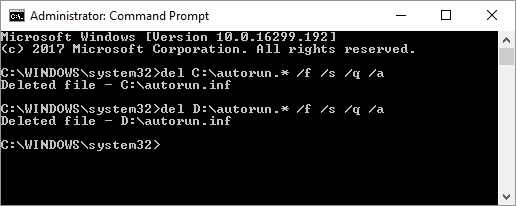
سپس وضعیت مشکل را بررسی کنید. اگر مشکل پابرجا بود، دستروزیر را دقیقا مثل دستور بالا برای تک تک درایوها در cmd اجرا کنید:
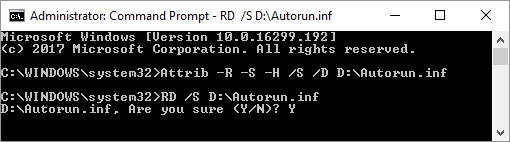
اجرای دستور بالا دقایقی وقت صرف خواهد کرد که پس از آن تکمیل آن به لینک زیر مراجعه کنید و موارد گفته شده در آن را هم بکار گیرید.
رفع مشکلات دیسک و File system با ابزار CHKDSK
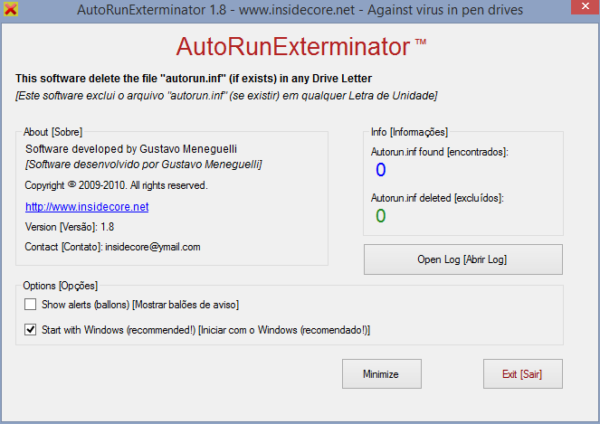
سپس در رجیستری، مانند توصیر زیر، کلیدهای Ctrl + F را همزمان بفشارید تا کادر Find باز شود. سپس عبارت MountPoints2 را در آن وارد و Enter کنید.
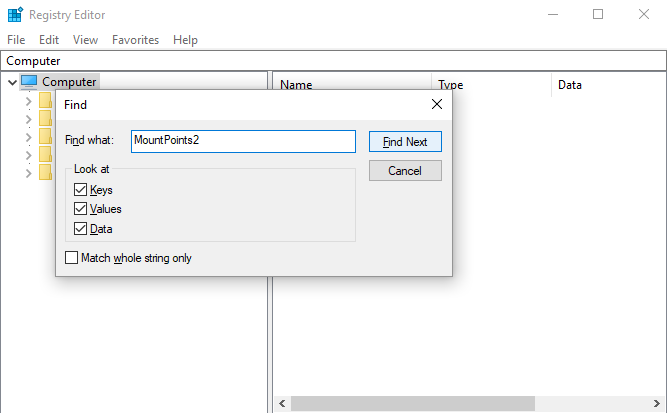
فولدر MousePoints2 را مثل شکل زیر حذف کنید.
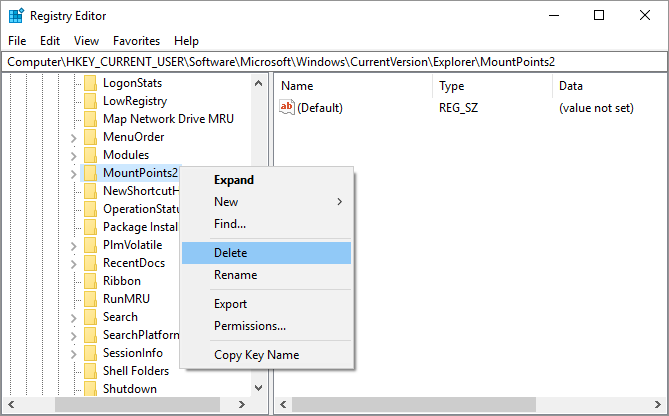
دوباره مثل همین روش، از پنل سمت چپ، آیتم Computer را انتخاب کنید و دوباره فرآیند Fnd را تکرار کنید و فولدرهای دیگر MousePoints2 را که یافتید Delete کنید.
پس از اتمام اینکار سیستم را ریستارت کنید تا تغییرات اعمال شود و پس از آن وضعیت مشکل را بررسی کنید.
دقت داشته باشید که برای اجرای این دستور باید User شما در سطح Administrator دسترسی داشته باشد.
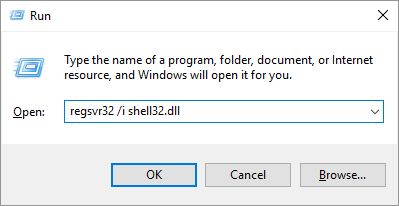

مشکل فوق اغلب ناشی از ویروس یا بدافزار در سیستم است که اینگونه شما را در باز کردن درایوهای سیستم تان به چالش می کشد. این گونه ویروس ها معمولا یک فایل autorun.inf در Root در هر درایو ایجاد می کند که دسترسی به درایو را مشکل دار می کند.بنابراین بدون فوت وقت به سراغ ارائه راه حل ها می رویم که امیدواریم مثمرثمر واقع شود.
قبل از هر کاري بهتر از سيستم تان Restore point تهيه کنيد تا در صورت بروز مشکل جاي جبران داشته باشيد.
Method 1: Run CCleaner and Malwarebytes
قبل از هر کاری سیستم شما باید به یک آنتی ویروس خوب مجهز باشد و سیستم را با آن اسکن کنید. پس از اینکه اسکن کامل شد سایر مراحل زیر را به کار بگیرید.آنتي ويروس کسپر رايگان
آموزش آپديت آفلاين nod 32
نرم افزار CCleaner را دانلود کنید. شما این برنامه را حتی از سایت های فارسی زبان هم می توانید دانلود کنید.
پس از دانلود نرم افزار را اجرا کرده و در تب windows تیک تمامی گزینه های موجود را فعال کرده و از پایین فرم دکمه Analyze را کلیک کنید و پس از اتمام آنالیز دکمه Run Cleaner را کلیک کنید.

سپس از پانل سمت چپ گزینه Registry را انتخاب کنید و تیک های گزینه های موجود را فعال و دکمه Scan for Issue را کلیک کرده تا اسکن انجام شود. پس از اسکن هم دکمه Fix Selected Issues را کلیک کنید.
اگر پیغام Do you want backup changes to the registry? را مشاهده کردید، پیغام را Yes کنید قبل از هر گونه تعمیر رجیستری، از رجیستری بک آپ گرفته شود.

پس از اینکه فرآیند تکمیل شد، برنامه را بسته و سیستم را ریستارت کنید.
Method 2: Manually Delete Autorun.inf file
لطفا Command Prompt را بصورت Run as administrator باز کنید و دستورات زیر را در آن وارد کنید.del C:\autorun.* /f /s /q /a
به ترتیب همینور به ترتیب درایورهایتان، به جای C:\، درایو خودتان را جایگذاری کنید و همینطور دستورات را در cmd اجرا کنید.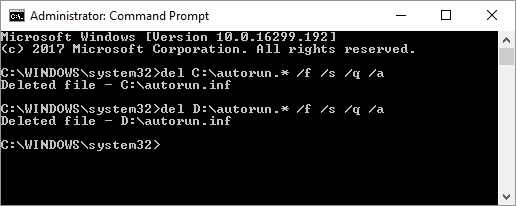
سپس وضعیت مشکل را بررسی کنید. اگر مشکل پابرجا بود، دستروزیر را دقیقا مثل دستور بالا برای تک تک درایوها در cmd اجرا کنید:
Attrib -R -S -H /S /D C:\Autorun.inf
RD /S C:\Autorun.inf
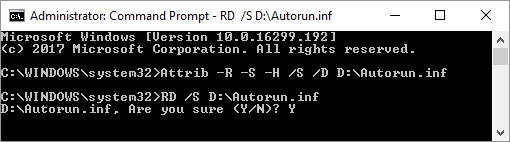
Method 3: Run SFC and CHKDSK
Command Prompt را بصورت Run as administrator اجرا کنید و دستور زیر را در آن وارد و Enter کنید:Sfc /scannow
اجرای دستور بالا دقایقی وقت صرف خواهد کرد که پس از آن تکمیل آن به لینک زیر مراجعه کنید و موارد گفته شده در آن را هم بکار گیرید.
رفع مشکلات دیسک و File system با ابزار CHKDSK
Method 4: Run Flash Disinfector
Flash Disinfector را دانلود کنید و سپس ان را اجرا کنید تا فایل Autorun.inf از سیستم شما حذف شود. در این زمینه ابزار Autorun Exterminator هم همین کار را انجام می دهد.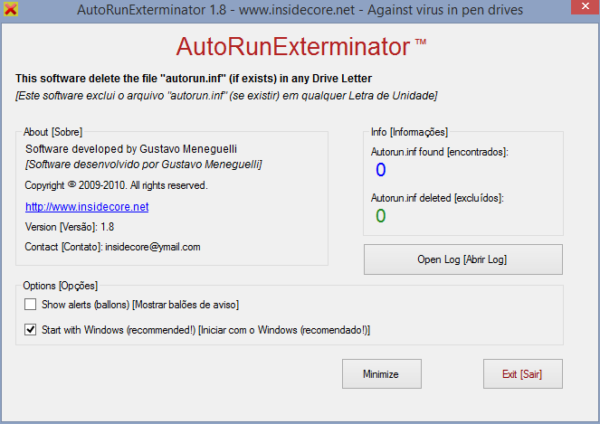
Method 5: Delete MountPoints2 Registry Entries
لطفا به رجیستری ویندوز وارد شوید:
براي وارد شدن به رجيستري ويندوز مي توانيد به لينک زير وارد شويد:
وارد شدن به رجيستري ويندوز
وارد شدن به رجيستري ويندوز
پيشنهاد مي کنم قبل از هر گونه تغيير در رجيستري ويندوز، حتما از آن بک آپ بگيريد:
تهيه Backup از Windows Registry
تهيه Backup از Windows Registry
سپس در رجیستری، مانند توصیر زیر، کلیدهای Ctrl + F را همزمان بفشارید تا کادر Find باز شود. سپس عبارت MountPoints2 را در آن وارد و Enter کنید.
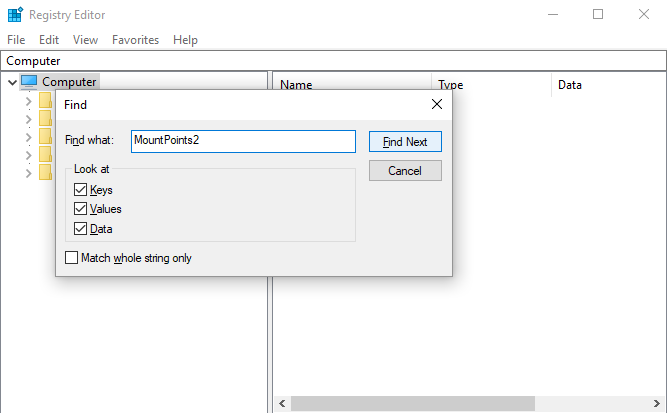
فولدر MousePoints2 را مثل شکل زیر حذف کنید.
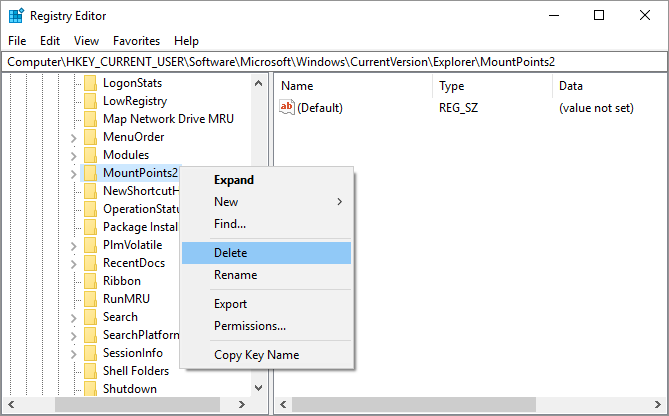
دوباره مثل همین روش، از پنل سمت چپ، آیتم Computer را انتخاب کنید و دوباره فرآیند Fnd را تکرار کنید و فولدرهای دیگر MousePoints2 را که یافتید Delete کنید.
پس از اتمام اینکار سیستم را ریستارت کنید تا تغییرات اعمال شود و پس از آن وضعیت مشکل را بررسی کنید.
Method 6: Register Shell32.Dll File
پنجره Run را با فشردن کلیدهای Windows Key + R باز کنید و سپس دستور regsvr32 /i shell32.dll وارد و Enter کنید تا فایل shell32.dll در ویندوزتان رجیستر شود.دقت داشته باشید که برای اجرای این دستور باید User شما در سطح Administrator دسترسی داشته باشد.
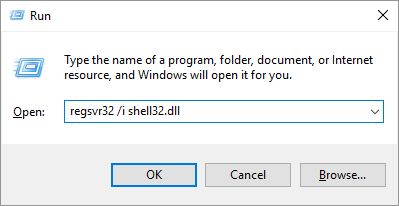





نمایش دیدگاه ها (0 دیدگاه)
دیدگاه خود را ثبت کنید: